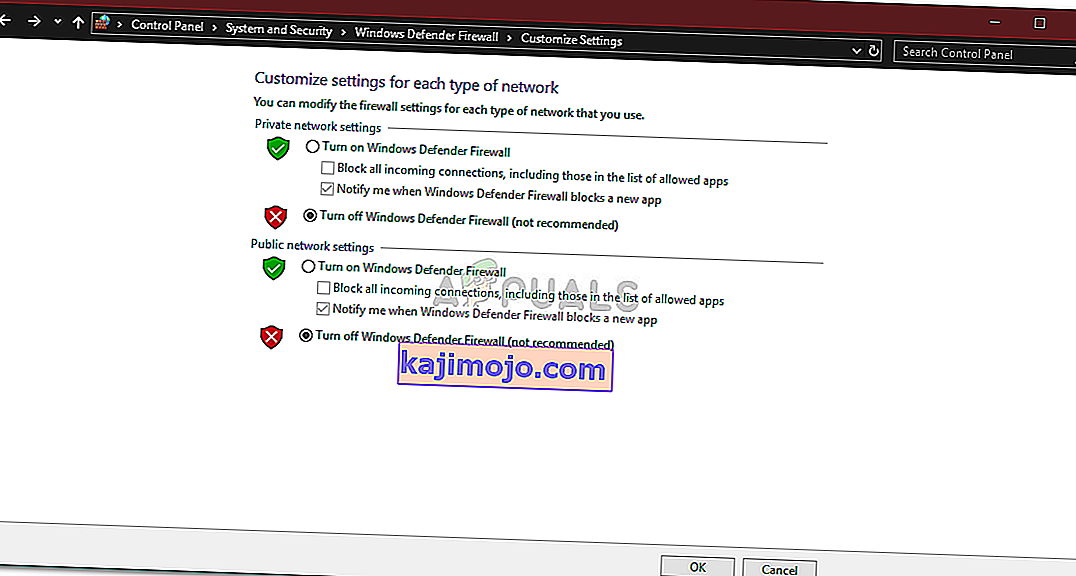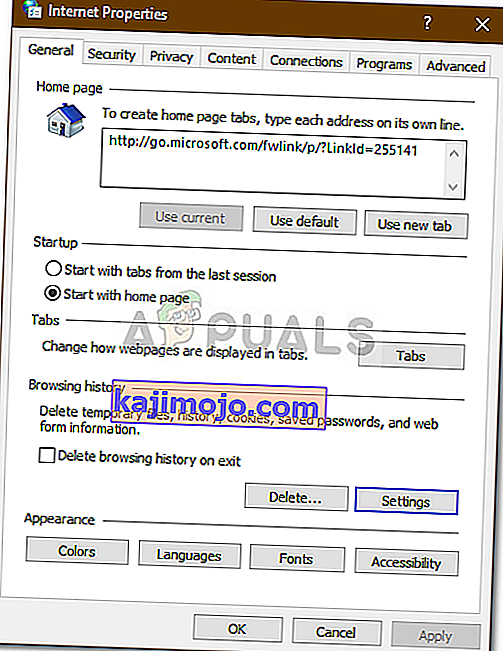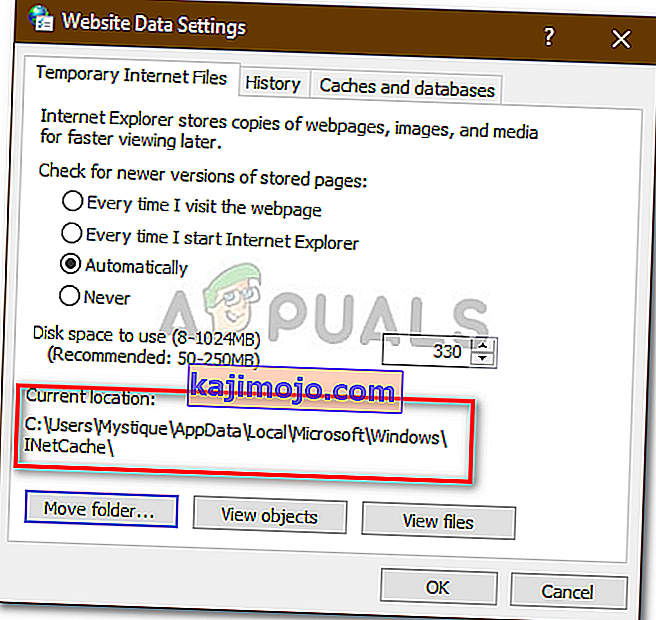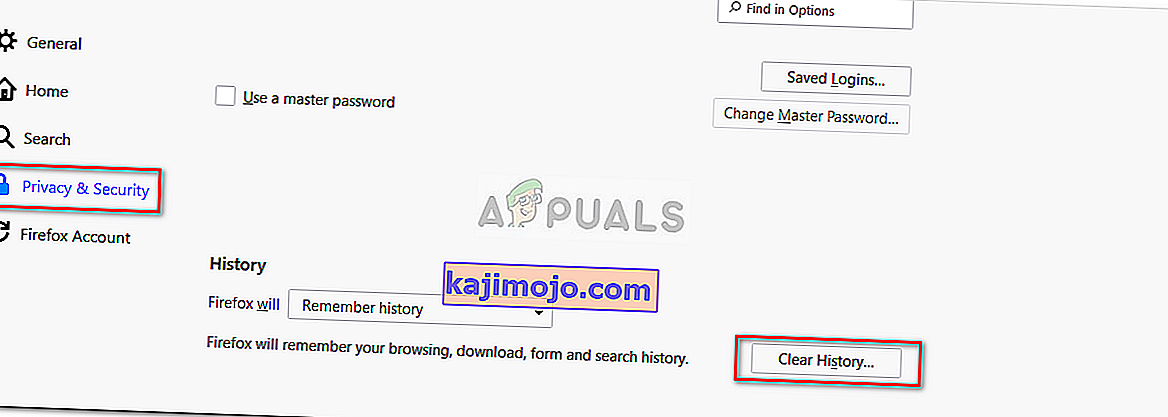Било је извештаја да корисници не могу да преузму ништа са Интернета након ажурирања оперативног система Виндовс 10. Па, овај проблем се често јавља због подешавања Интернет опција које се налазе на контролној табли. Познато је да се проблем јавља код свих прегледача, а не само код Мицрософт Едге-а. Због овог фактора проблем постаје критичан јер немогућност преузимања нечега што вам заиста треба са интернета може бити заиста фрустрирајуће.
У овој модерној ери све је омотано око Интернета. Корисници обично отпремају датотеке, документе, резервне копије итд. На Интернет како би касније могли лако да им приступе. Међутим, ако нисте у могућности да преузмете ствари које сте отпремили са једином сврхом да бисте их касније користили, то може бити заиста досадно. Ипак, како сваки проблем има решење, ми смо ту да вам помогнемо да изађете из мрака.
Шта узрокује проблем са онемогућавањем преузимања на Виндовс 10?
Па, разлози за то могу бити различити у зависности од случајева. Међутим, из онога што смо скупили, ово могу узроковати следећи фактори -
- Подешавања Интернет опција . Ако се локација додата у поставке Интернет опција разликује од системске јединице, проблем може углавном да изазове.
- Независни антивирус . У неким случајевима независни антивирус на вашем систему може узроковати пораст проблема.
- Неисправни прегледач . Ваш прегледач понекад може бити кривац ако не ради правилно, што може довести до проблема.
Као што смо напоменули, ово питање могу узроковати различити фактори у зависности од ситуације. Стога проверите сва решења наведена у наставку.
1. решење: Искључите антивирус независних произвођача
Познато је да антивируси блокирају датотеке које открије као претњу систему. Међутим, у неким случајевима то може бити и узрок таквог проблема. Ваш антивирус можда омета процес преузимања због чега се преузимање не може успешно завршити. Дакле, нисте у могућности да преузмете ништа. Стога би начин решавања проблема био искључивање антивируса.

Решење 2: Искључите Виндовс заштитни зид
Виндовс заштитни зид користи се за омогућавање и блокирање одређених одлазних и долазних веза. Поједностављено речено, Виндовс заштитни зид је безбедносна апликација која се користи за филтрирање мрежних преноса. Понекад Виндовс заштитни зид можда блокира везе због којих не можете да преузмете ништа са Интернета. У таквом случају мораћете да га искључите. Ево како:
- Идите у мени Старт и отворите контролну таблу .
- Потражите „ Виндовс заштитни зид “ и отворите га.
- На левој страни кликните на „ Укључивање или искључивање заштитног зида Виндовс Дефендер “.
- Означите поље „ Искључи заштитник зида Виндовс Дефендер “ у оквиру Јавних и Приватних подешавања.
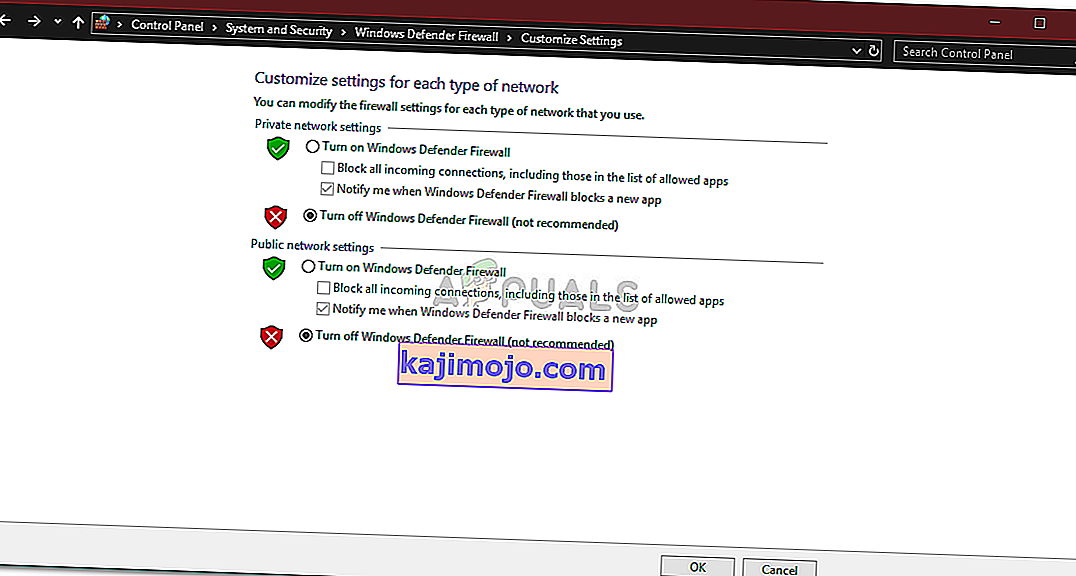
- Притисните ОК.
Уверите се да након што решите проблем, а заштитни зид Виндовс Дефендер случајно није узрок, поново га укључите.
Решење 3: Промените поставке Интернет опција
Већина корисника је пријавила ово решење и успешно је решило њихов проблем. Понекад, када локација погона у подешавањима Интернет опција није системски погон, то може довести до искакања грешке. Стога ћете морати да се уверите да је тачно. Ево како се то ради:
- Отворите контролну таблу .
- Потражите Интернет опције и отворите је.
- На картици Опште кликните на Подешавања .
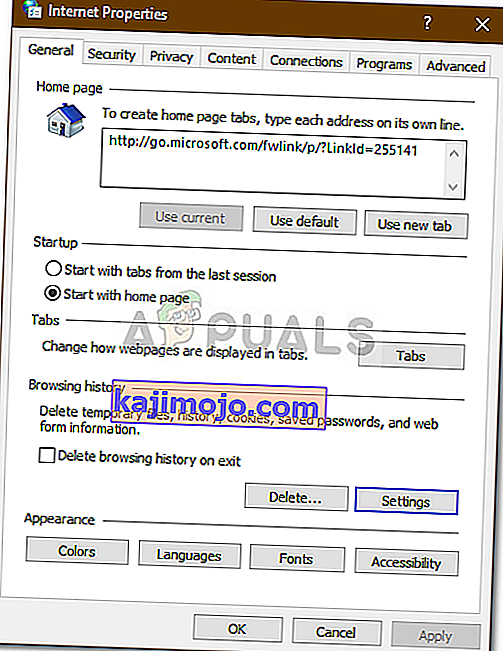
- Ако је локација погона Ц: у оквиру Тренутна локација , затворите прозор.
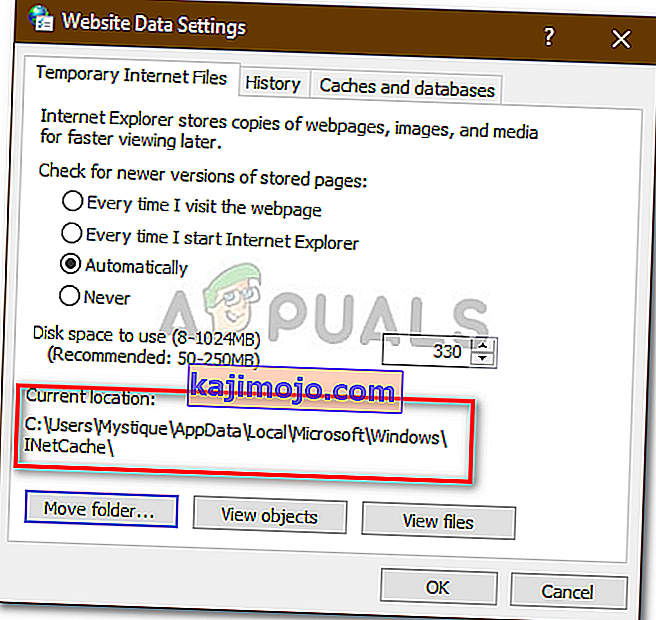
- Ако није, кликните на „ Премести фасциклу ... “ и изаберите директоријум по вашем избору на уређају Ц :.
- Притисните ОК .
- Поново покрените систем и погледајте да ли ће решити проблем.
Решење 4: Брисање кеша
Ако горња решења не реше ваш проблем, онда је корен проблема вероватно ваш прегледач. Стога, да бисте започели са најопштијим стварима, морате очистити кеш и податке прегледача. Ево како то учинити у Мозилла Фирефок-у:
- Кликните на мени са три траке у горњем десном углу.
- Изаберите Опције .
- На левој страни изаберите „ Приватност и сигурност “.
- Померите се надоле док не видите „ Историја “.
- Кликните на „ Обриши историју ... “.
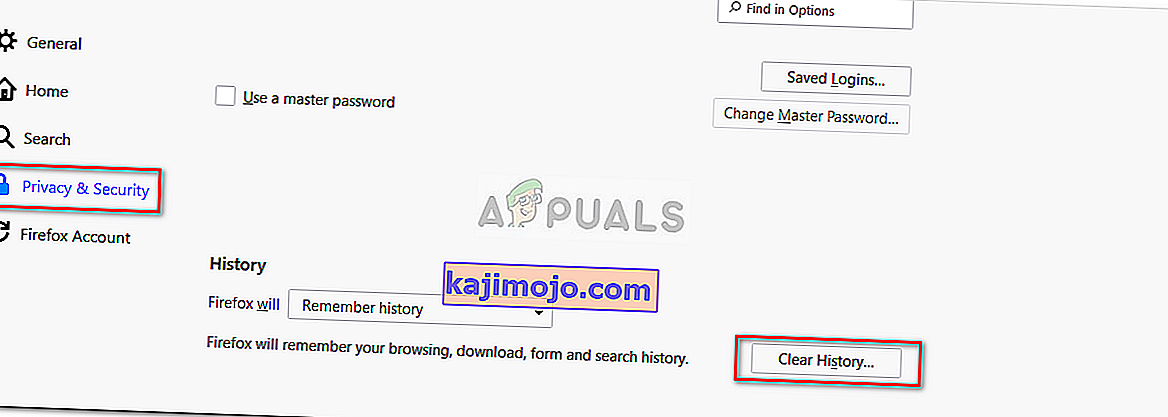
- Сада обавезно означите поља „ Историја прегледања и преузимања “ и „ Кеширање “.
- Кликните на „ Цлеар Нов “.
5. решење: Поново инсталирајте прегледач
Коначно, ваше последње средство за решавање проблема било би поновно инсталирање прегледача. У неким случајевима се прегледач не инсталира правилно или се датотеке оштете због чега не може нормално да ради. Због тога ћете морати поново да инсталирате прегледач и видите да ли решава ваш проблем.
Ако користите Мицрософт Едге , оно што можете да урадите је да ресетујете прегледач. Ово ће вратити ваш претраживач на подразумеване поставке. Пратите овај чланак објављен на нашој веб локацији који ће вам показати како да ресетујете Мицрософт Едге.